Microsoft Word offre de nombreuses personnalisations aux utilisateurs, ce qui est l’une des principales raisons de sa popularité. Par exemple, ajouter un”En-tête”uniquement à la première page d’un document.
Les en-têtes sont situés en haut d’un document et sont utilisés pour inclure des informations telles que les numéros de page ou les titres. Par défaut, le contenu de l’en-tête reste le même pour l’ensemble du document, sauf indication contraire.
Souvent, vous devrez peut-être insérer un en-tête uniquement sur la première page d’un document. Dites, si vous prévoyez d’ajouter le titre à la première page ou le nom de l’écrivain. Dans les prochaines étapes, nous verrons comment faire exactement cela.
Pour ajouter un en-tête uniquement à la première page dans Word , double-cliquez sur la partie d’en-tête en haut de la première page du document.
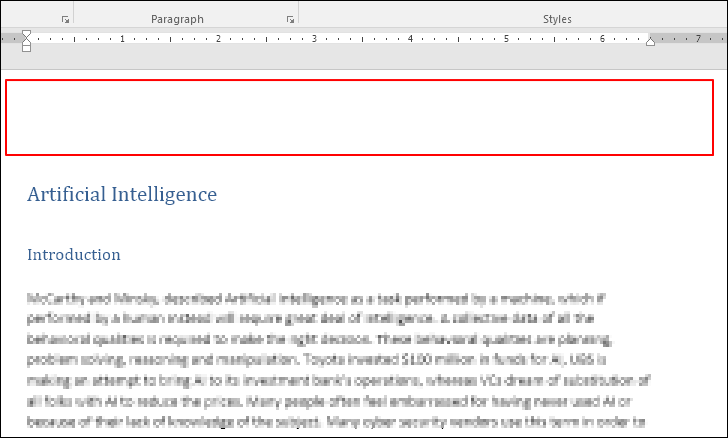
Un onglet”Conception”apparaîtra maintenant dans lequel vous trouverez toutes les options et personnalisations pour”En-tête et pied de page”. Ensuite, cochez la case”Première page différente”dans la section”Options”.
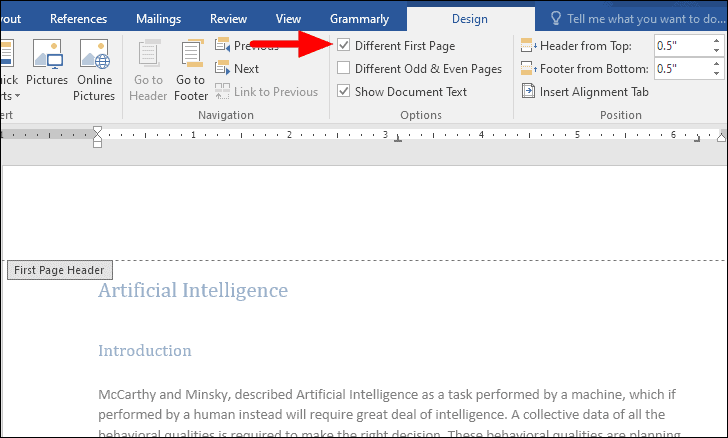
Vous pouvez maintenant saisir le contenu souhaité dans l’en-tête et il n’apparaîtra que sur la première page du document. Une fois que vous avez terminé, cliquez sur”Fermer l’en-tête et le pied de page”à l’extrême droite de l’onglet”Conception”. Vous pouvez maintenant reprendre le travail sur le document restant.
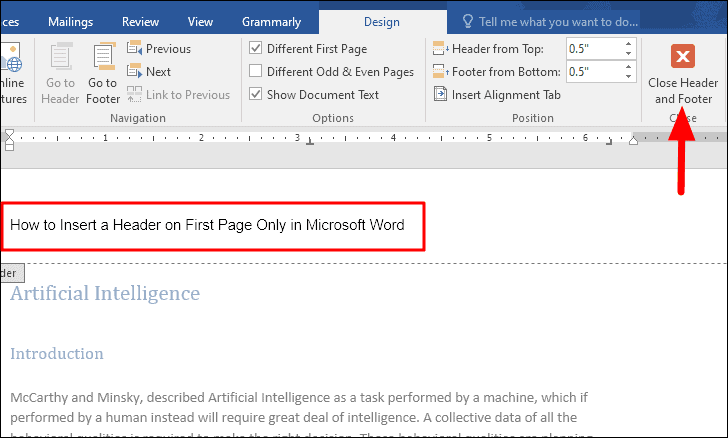
Maintenant que vous savez comment insérer un”en-tête”uniquement sur la première page, cela vous aidera à personnaliser et à améliorer la lisibilité de votre document.
